
Používání modelu ChatGPT s Apple Intelligence na Macu
Pokud budete chtít funkci Apple Intelligence povolit používání modelu ChatGPT od společnosti OpenAI*, můžete provést následující kroky:
Další odpovědi od Siri: Siri může v případě určitých požadavků využívat k poskytování odpovědí službu ChatGPT, například při získávání informací o fotkách a dokumentech.
Psaní textu pomocí psacích nástrojů: Psací nástroje umí pomocí ChatGPT vytvořit text nebo obrázky na základě pouhého popisu.
Použití nových stylů v aplikaci Image Playground: Image Playground používá ChatGPT a při vytváření obrázků vám poskytuje rozšířenou nabídku vizuálních stylů.
Použití modelů v aplikaci Zkratky: Aplikace Zkratky může využívat ChatGPT k vyřizování složitějších požadavků.
Připojení vašeho účtu ChatGPT: Účet ChatGPT nutně nepotřebujete, ale pokud ho máte – ať už bezplatný, nebo placený – můžete se k němu připojit. Pokud máte placený účet ChatGPT, můžete na Macu využívat pokročilé funkce ChatGPT častěji.
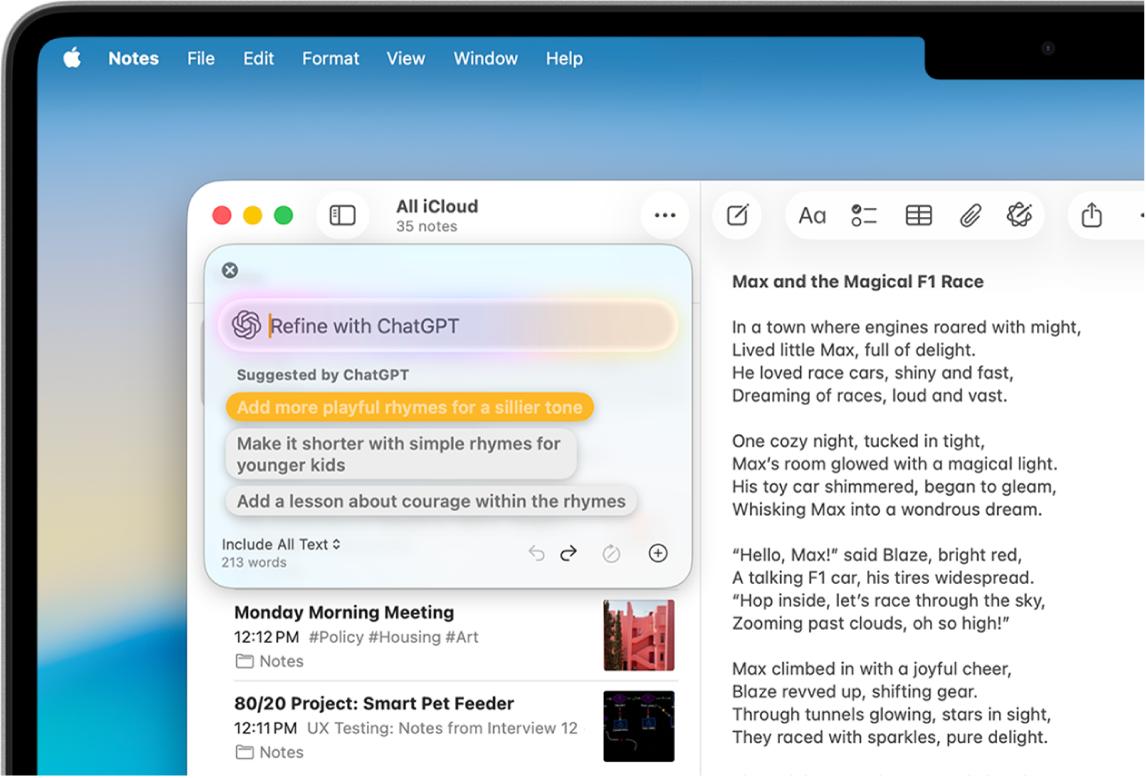
Poznámka: Apple Intelligence není k dispozici na všech modelech Macu nebo ve všech jazycích a oblastech. ** Pokud chcete mít přístup k nejnovějším dostupným funkcím, ujistěte se, že používáte nejnovější verzi systému macOS a máte zapnutou funkci Apple Intelligence. Rozšíření ChatGPT je dostupné jen v oblastech, kde je k dispozici aplikace a služba ChatGPT. Informace o dostupnosti ChatGPT najdete na Open AI.
Nastavení modelu ChatGPT
Při prvním použití rozšíření ChatGPT se může zobrazit výzva k jeho zapnutí. Rozšíření můžete nastavit i v Nastavení systému.
Poznámka: K používání modelu ChatGPT vám musí být alespoň 13 let nebo musíte dosahovat minimálního věku vyžadovaného ve vaší zemi. Další informace najdete na webových stránkách OpenAI Terms of Use (Podmínky používání OpenAI).
Na Macu otevřete aplikaci Nastavení systému
 .
.Klikněte na Apple Intelligence a Siri
 .
.V části Rozšíření klikněte na ChatGPT, dále na Nastavit a potom na Další.
Proveďte některou z následujících akcí:
Používání služby ChatGPT bez účtu: Klikněte na Zapnout ChatGPT.
Používání služby ChatGPT se stávajícím účtem: Klikněte na „Používat ChatGPT s účtem“ a pak postupujte podle pokynů na obrazovce.
Poznámka: Pokud chcete, aby se vaše požadavky ukládaly do historie chatu ChatGPT, musíte se přihlásit k účtu služby ChatGPT.
Pokud se později rozhodnete používat ChatGPT s účtem, přejděte do aplikace ![]() Nastavení systému, klikněte na Apple Intelligence a Siri
Nastavení systému, klikněte na Apple Intelligence a Siri ![]() , dále na ChatGPT a pak na Přihlásit se.
, dále na ChatGPT a pak na Přihlásit se.
Psaní textu pomocí psacích nástrojů
Po nastavení rozšíření ChatGPT můžete pomocí psacích nástrojů psát různé texty.
Podržte Control a klikněte na dokument, potom vyberte Zobrazit psací nástroje.
Tip: Pokud v některých aplikacích, jako jsou Poznámky nebo Mail, chcete otevřít Psací nástroje, můžete podržet ukazatel na vybraném textu a kliknout na
 nebo na
nebo na  na panelu nástrojů.
na panelu nástrojů.Klikněte na Psát.
Popište, co chcete napsat – například „Pohádka na dobrou noc o dívce, která navštíví kouzelný svět, kde se skamarádí s housenkou, která se touží stát motýlem“ – vyberte volbu Zahrnout veškerý text nebo Zahrnout vybraný text a stiskněte Return.
Pokud budete požádáni o další podrobnosti, klikněte na pole, zadejte odpověď a potom klikněte na Odeslat. Pokud chcete pokračovat bez přidání podrobností, klikněte na Ignorovat.
Po kontrole textu proveďte některou z následujících akcí:
Přepsání textu: Klikněte na
 .
.Začlenění návrhů: Klikněte na požadovanou volbu a potom klikněte na Odeslat.
Odvolání změny: Klikněte na
 .
.Přidání fotky nebo dokumentu: Klikněte na
 .
.
Až budete hotovi, klikněte na Hotovo.
Získávání odpovědí ze služby ChatGPT pomocí Siri
Po nastavení rozšíření ChatGPT může Siri využívat ChatGPT, kdykoli jí to pomůže získat hledané informace.
V podporovaném jazyce požádejte Siri například slovy:
„Hey Siri, ask ChatGPT to compose a haiku about dragons“ (Siri, požádej ChatGPT, ať zkomponuje haiku o dracích)
„What should I get my uncle for his 70th birthday? He loves to fish“ (Co mám dát svému strýci k 70. narozeninám? Vím, že rád rybaří)
„Hey Siri, ask ChatGPT for some ideas of how to spend a free afternoon in Malibu if I don’t feel like hitting the beach“ (Siri, zeptej se ChatGPT na pár nápadů, jak strávit volné odpoledne v Malibu, když nemám chuť jít na pláž)
„Hey Siri, compose a limerick about a tiger named Terry“ (Siri, napiš limerik o tygrovi jménem Terry)
„What kind of recipes can I make with this?“ (Jaké recepty na jídlo použít, když mám tohle?) s otevřenou fotkou určitého ovoce v aplikaci Fotky.
„Hey Siri, ask ChatGPT to summarize this document for me“ (Siri, požádej ChatGPT o shrnutí tohoto dokumentu), přičemž v Náhledu je otevřen určitý dokument – například PDF zprávy o inspekci nemovitosti z aplikace Soubory.
Pokud Siri usoudí, že by vám ChatGPT mohl pomoct, zeptá se, zda chcete ke splnění požadavku využít ChatGPT. Před odesláním jakýchkoli fotek nebo souborů do služby ChatGPT budete vždy požádáni o souhlas.
Tip: Pokud chcete, aby Siri odeslala požadavek bez potvrzení, můžete otázku začít slovy „Ask ChatGPT“ (Zeptej se ChatGPT). Potvrzení od Siri můžete vypnout také v Nastavení systému. Viz Odesílání požadavků modelu ChatGPT bez potvrzování.
Odesílání požadavků modelu ChatGPT bez potvrzování
Nad tím, kdy se ChatGPT používá, máte plnou kontrolu a před sdílením jakýchkoli vašich informací se zobrazí dotaz. Můžete zvolit, zda chcete nechat Siri odesílat požadavky modelu ChatGPT automaticky, bez dotazování.
Na Macu otevřete aplikaci Nastavení systému
 .
.Klikněte na položku Apple Intelligence a Siri
 na bočním panelu.
na bočním panelu.V části Rozšíření klikněte na ChatGPT.
Vypněte volbu Potvrzovat požadavky na ChatGPT.
Před odesláním jakýchkoli fotek nebo souborů do služby ChatGPT budete vždy požádáni o souhlas.
Vypnutí služby ChatGPT
Na Macu otevřete aplikaci Nastavení systému
 .
.Klikněte na Apple Intelligence a Siri
 .
.Klikněte na ChatGPT a potom vypněte volbu Používat ChatGPT.
Chcete‑li Siri zabránit, aby při zadání požadavku navrhovala službu ChatGPT, vypněte ChatGPT a dále vypněte Výzvy k nastavení.
Přístup k rozšíření ChatGPT můžete zablokovat v nastavení Čas u obrazovky. Viz Zablokování přístupu k inteligentním rozšířením.
ChatGPT a soukromí
Při používání rozšíření ChatGPT si sami vyberete, jaký obsah se bude modelu ChatGPT odesílat. Aby mohl model ChatGPT na váš požadavek odpovědět a poskytnout vám přesné a relevantní výsledky, jsou mu spolu s požadavkem odesílány také přílohy a omezená data propojená s požadavkem, například aktuální časové pásmo, země, typ zařízení, jazyk a funkce, ze které požadavek odesíláte. Vaše IP adresa je před modelem ChatGPT skrytá, ale pro různé účely je mu poskytována vaše obecná poloha, například aby model ChatGPT dokázal bránit podvodům a aby byly dodržené platné zákony.
Pokud budete rozšíření ChatGPT používat bez účtu, odesílají se mu jen výše uvedené údaje. Společnost OpenAI neobdrží žádné informace sdružené s vaším účtem Apple. Společnost OpenAI smí vaše data zpracovávat pouze za účelem vyřízení vašeho požadavku a požadavky ani poskytnuté odpovědi nesmí ukládat, pokud jejich uložení nevyžadují platné zákony. OpenAI navíc nesmí vaše požadavky využívat k vylepšování ani učení svých modelů.
Když se přihlásíte k účtu ChatGPT, použije se nastavení vašeho účtu ChatGPT a budou platit zásady ochrany osobních údajů společnosti OpenAI.
Další informace viz Rozšíření ChatGPT a soukromí.